Gestion des alertes via la tablette
Le système d’alerte de FolloSOFT permet d’optimiser les opérations en avisant les occupants d’un lieu rattaché à un contrat de l’arrivée imminente des opérateurs, afin que rien n’entrave l’exécution des travaux (une voiture stationnée ou des bacs de recyclage présents sur le site visé, etc.)
Via la tablette
Réservé au propriétaire ou chef d'équipe. En savoir plus [ICI]
- Cliquez sur l'icône de téléphone de la route désirée.
- L'icône passe de blanc à vert pour indiquer l'activation de l'alerte.
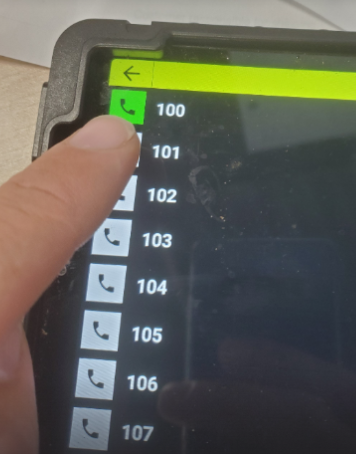
Related Articles
Gestion des alertes neige
Pour que les alertes puissent être envoyées, la configuration préalable doit être complétée. Pour plus de détails, consultez la section surligné en vert ci-bas. Phase 1 du Cycle des Alertes Neige Mise en place : Configuration initiale des alertes au ...Les 3 Phases du Cycle des Alertes Neige
Les alertes neige de FolloSOFT sont conçues pour optimiser vos opérations de déneigement en informant les occupants de l’arrivée imminente des opérateurs. Elles permettent d’éviter les obstacles susceptibles de ralentir ou d’empêcher l’exécution des ...Carte des opérations
La carte des opérations constitue le centre de contrôle des opérations. On y trouve la position géographique des contrats, le tracé des routes et la localisation des véhicules en opération. On se sert aussi de la carte pour déclencher les opérations ...Follotrac - Formation complète de la tablette
FOLLOTRAC Video de formation Guide de l'Interface Utilisateur de la Tablette 1. Démarrez votre tablette. Appuyez sur le premier bouton situé sur le côté droit de la tablette. 2. Connectez-vous. Insérez votre ID et votre numéro de PIN . 3.Définissez ...Webinaires - calendrier des sessions et enregistrements
Cette section donne accès aux enregistrements des webinaires passés ainsi qu'au calendrier des événements à venir. Elle est régulièrement mise à jour pour vous offrir les contenus les plus récents. Chaque sujet est présenté sous la forme d’un ...